এই পোস্টটি উইন্ডোজে পাওয়ারশেল চালু করার পদ্ধতিটি কভার করবে।
Windows PowerShell চালু করার ধাপগুলো কি কি?
পাওয়ারশেল প্রদত্ত উপায়ে চালু করা যেতে পারে:
পদ্ধতি 1: স্টার্টআপ মেনু থেকে পাওয়ারশেল চালু করুন
প্রাথমিকভাবে, পাওয়ারশেল সহজেই 'এর মাধ্যমে চালু করা যেতে পারে স্টার্টআপ মেনু ” তাই না:
- প্রথমে খুলুন ' শক্তির উৎস 'স্টার্টআপ মেনু থেকে।
- যখনই ' উইন্ডোজ পাওয়ারশেল ' প্রদর্শিত হবে তারপর 'এ ক্লিক করুন প্রশাসক হিসাবে চালান প্রশাসক হিসাবে পাওয়ারশেল চালু করতে:
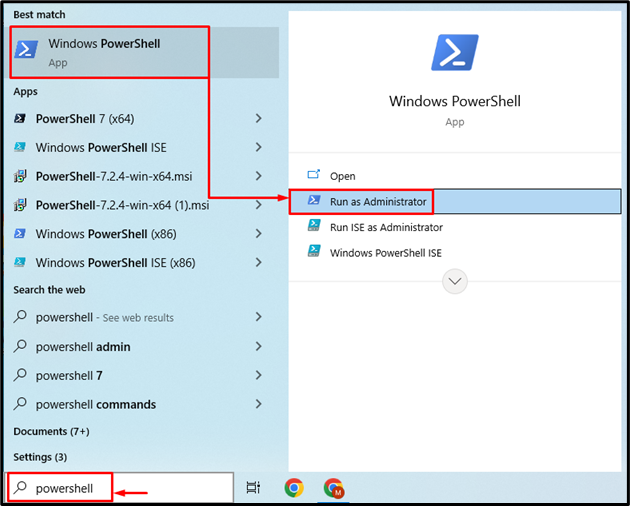
পদ্ধতি 2: রান ইউটিলিটি ব্যবহার করে পাওয়ারশেল চালু করুন
উইন্ডোজ ' চালান 'উপযোগিতা' চালু করার জন্যও ব্যবহার করা যেতে পারে শক্তির উৎস ” এই অনুরূপ উদ্দেশ্যে, প্রথমে, 'চালান' এর মাধ্যমে চালু করুন স্টার্টআপ মেনু 'বা' টিপে উইন্ডোজ+আর ' সহজতর পদ্ধতি:
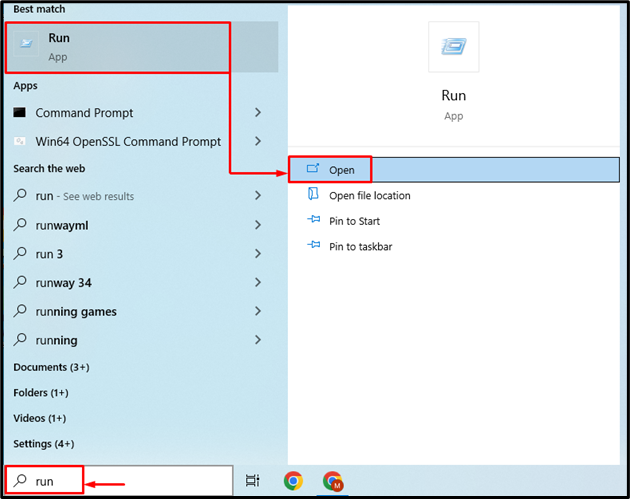
এর পরে, টাইপ করুন ' শক্তির উৎস অনুসন্ধান বাক্সে, চাপুন CTRL+Shift 'এবং' চাপুন প্রবেশ করুন প্রশাসক হিসাবে PowerShell চালু করার কী:
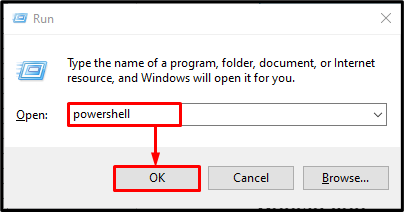
যেহেতু এটি লক্ষ্য করা যায় যে PowerShell অ্যাডমিনিস্ট্রেটর মোডে চালু করা হয়েছে:

এখানেই শেষ! আমরা Windows PowerShell চালু করার পদ্ধতিগুলো সংকলন করেছি।
উপসংহার
উইন্ডোজে পাওয়ারশেল চালু করতে, প্রথমে নেভিগেট করুন “ স্টার্টআপ মেনু ” তারপর, টাইপ করুন ' শক্তির উৎস ' অনুসন্ধান বাক্সে, যখন পাওয়ারশেল উপস্থিত হয় তখন শুধু 'এ ক্লিক করুন প্রশাসক হিসাবে চালান ' বিকল্প এবং এটি চালু করুন। তাছাড়া, ' চালান পাওয়ারশেল খুলতে ইউটিলিটিও ব্যবহার করা যেতে পারে। এই লেখাটি উইন্ডোজে পাওয়ারশেল চালু করার পদক্ষেপগুলিকে কভার করেছে৷